Aug 14, 2025 • Categoría: Recuperación de archivos • Soluciones probadas
Seguramente muchos de los lectores saben que Microsoft Excel es un programa desarrollado por Microsoft primero para Windows y Mac OS, y desde el año pasado, incluso lanzaron versiones para dispositivos móviles Android e iOS. Se trata, básicamente, de un programa de planillas de cálculo que ofrece al usuario la posibilidad de hacer cálculos complejos usando fórmulas de ingeniería, herramientas de gráficos, tablas y programación de macros para aplicaciones de cálculo aún más complejas. Excel puede incluso ayudarte a resolver ecuaciones de física matemática y otras cuestiones avanzadas. Actualmente, se usan dos formatos diferentes: "xls" y "xlsx".
¿Sabías que el primer software de planilla de cálculo desarrollado por Microsoft ni siquiera tenía una interfaz para el usuario y que se operaba en MS-DOS? Además, Microsoft Excel fue el primer programa de cálculo que permitía a los usuarios definir el estilo y el formato de las celdas. Excel, además, introdujo el auto relleno, el arrastra y suelta y las herramientas de gráficos. Con el tiempo, Excel se ha hecho muy popular y, por tanto, ha sido víctima de hackers. Si tu computadora se infecta con un virus o funciona mal, los archivos pueden corromperse y ser ilegibles. En este artículo, aprenderás cómo reparar un archivo Excel por error de fórmulas usando una herramienta de reparación de Excel de la cual hablaremos aquí.
Revisión del problema con las fórmulas de los archivos de Excel
Algunas veces, si se introduce una fórmula incorrecta, el programa te muestra un mensaje de error en el cuadro donde se encuentra la fórmula. Excel presenta diferentes niveles de error que generalmente comienzan con el símbolo de la etiqueta ("#"). Para corregir el error de las fórmulas de los archivos de Excel, primero hay que descubrir la causa del error y entonces corregir la fórmula. Es obvio que tener que buscar un error de este tipo en un documento de 14 hojas puede ser como encontrar la aguja en el pajar. Creo que lo ideal sería conocer estos errores, para saber a qué se deben y aprender a solucionarlos, o simplemente usar una herramienta de reparación de Excel que los solucione.
Las celdas que contienen una referencia a otras celdas están vinculadas de manera estricta a los datos que pueden mostrar. Por ejemplo, si la celda A1 tiene una fórmula que muestra un resultado en A2 y esa fórmula tiene un error, A2 también mostrará el valor del error. Eso hace que sea más difícil encontrar la celda que tiene la fórmula incorrecta. Por ejemplo, #Div/0- significa que estás intentando dividir por cero, #NAME- cuando Excel no reconoce un nombre, #NULL! -cuando dejas un espacio en vez de una coma al editar un elemento de una función, #NUM- cuando hay algún número mal en la fórmula, y así sucesivamente.
Parte 1: Herramienta de reparación del error en fórmulas de archivos de Excel
Si te parece un esfuerzo excesivo arreglar los errores de las fórmulas de un archivo de Excel, deberías considerar usar una herramienta de reparación de Excel. Elegimos a Wondershare Repairit. Este software puede solucionar todos los errores comunes de los archivos de Excel, especialmente los que tienen un formato irreconocible, un archivo ilegible o incluso archivos que no se pueden abrir en absoluto. No importa si el archivo tiene el formato "xls" o "xlsx". La ventaja de este programa es que conserva el formato de los archivos que recupera. También podrás recuperar documentos con fórmulas complejas de ingeniería.
 Garantía de descarga segura, sin malware
Garantía de descarga segura, sin malwareEn caso de que algo suceda con tu sistema y todos tus archivos de Excel muestren un error, este programa puede ayudarte a recuperar muchos archivos en una sola sesión de reparación. La versión de prueba permite tener una vista previa de los archivos seleccionados antes de la recuperación, pero hay que comprar la licencia completa para poder guardar los archivos. Este programa es compatible con cualquier versión de Microsoft Excel y funciona con cualquier versión del sistema operativo Microsoft Windows. También es posible usar este programa en un sistema operativo Mac. Otras funciones son los reportes de registro y una interfaz fácil de usar.

Características:
- Repara perfectamente archivos PDF, Word, Excel y PowerPoint corruptos en tres sencillos pasos en todo tipo de circunstancias..
- Repara los archivos que no se abren e ilegibles.
- Previsualiza y recupera todos los datos contenidos en los archivos corruptos.
- Repara archivos dañados por diferentes causas y desde todos los dispositivos.
Parte 2: Solución para corregir el error de las fórmulas de archivos Excel
Antes de iniciar nuestro tutorial sobre cómo reparar un archivo Excel con error de fórmulas, por favor descarga la herramienta de reparación de Excel de la que hemos hablado en la edición anterior. Si ya estás al final del proceso de instalación, basta seleccionar el último botón y esperar a que el programa se inicie. Haz los siguientes pasos:
Paso 1Si prefieres que el sistema encuentre los archivos por ti, elige un lugar del dispositivo en el menú que aparece y selecciona el botón "Buscar archivos". De lo contrario, ve a "Seleccionar carpeta" o "Seleccionar archivos" y elige un archivo de un lugar específico;

Paso2Luego, debes de buscar los archivos que deseas recuperar, cuando los encuentres, selecciónalos. Seleccione ''Scanear'';

Paso3Una vez finalizado el proceso de escaneo, podrás ver una vista previa de los archivos. Revisa bien y decide qué archivo guardar;
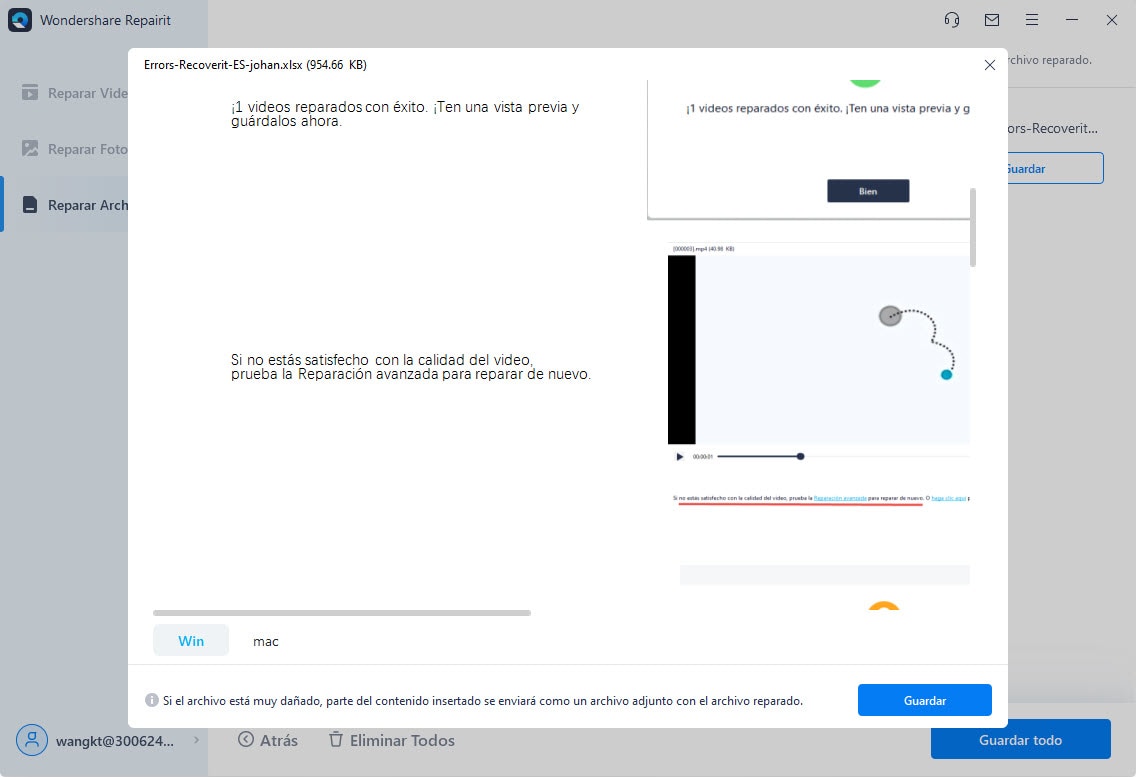
Paso4Para exportar una copia del documento recuperado, selecciona "Guardar", elige una carpeta, luego selecciona "Aceptar".
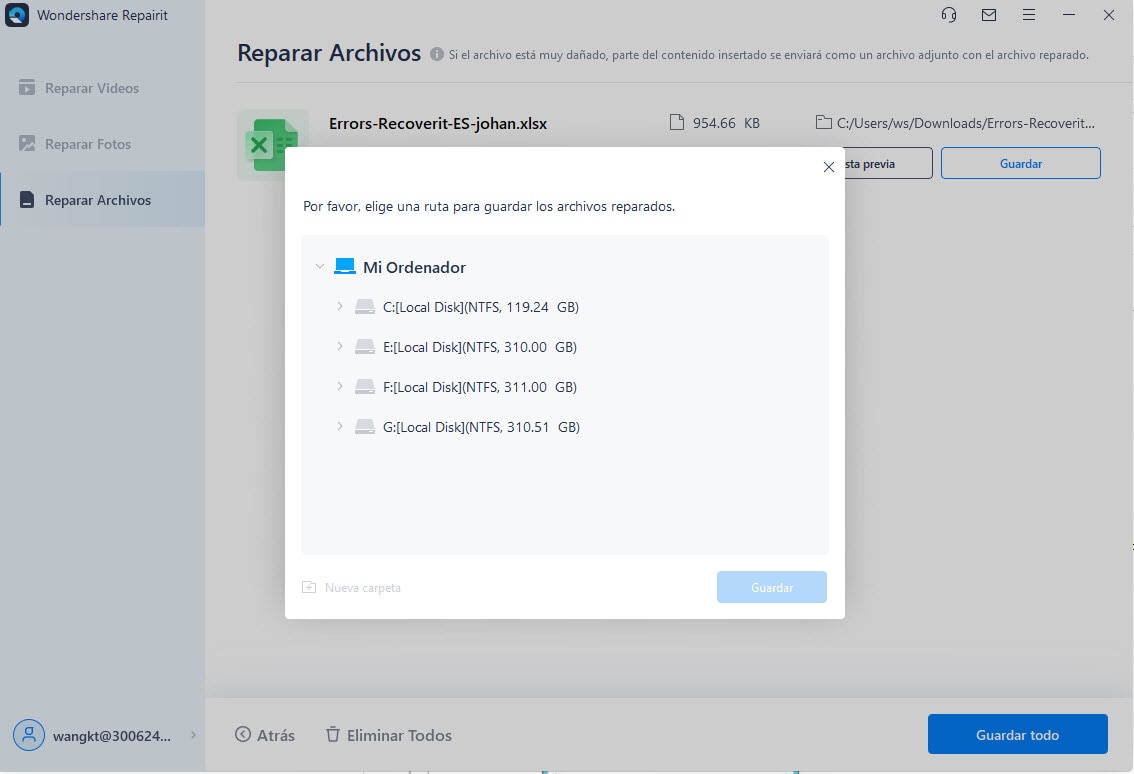
Está claro que es bueno aprender a usar fórmulas en Excel, pero también es importante aprender a detectar y corregir errores en las fórmulas. Lo primero que hay que hacer es saber qué significa cada error. Una vez que sepas la causa, podrás solucionar el error de las fórmulas de los archivos de Excel con éxito. Aquí tienes algunos consejos rápidos sobre el tema:
- Nuestra herramienta de reparación de Excel utiliza algunos componentes de Microsoft Excel, así que antes de iniciar cualquier sesión de recuperación, cierre Excel por unos minutos;
- Si los archivos que necesita recuperar tienen fórmulas técnicas, necesita instalar el "Analysis ToolPak". Si todavía puedes abrir el documento dañado, ve a Herramientas > Complementos y elige "Analysis ToolPak";
- El error #Ref significa que hay una referencia no válida en la fórmula. Nunca borres celdas, columnas o filas de manera común, si quieres evitar este error.
 Garantía de descarga segura, sin malware
Garantía de descarga segura, sin malwareReparación de Archivos
- Reparación de Documentos
- 1.Cómo reparar archivos de PowerPoint
- 2.Cómo reparar archivos de Word
- 3.Cómo reparar archivos de Excel
- 4.Cómo reparar archivos PDF
- Reparación de Videos
- 1.Cómo reparar archivo MP4 dañado
- 2.Cómo reparar videos pixelados o granulados
- 3.Cómo reparar video sin sonido
- 4.Cómo arreglar un video borroso o desenfocado
- Reparación de Fotos
- Reparación de Audios y Más





Alfonso Cervera
staff Editor